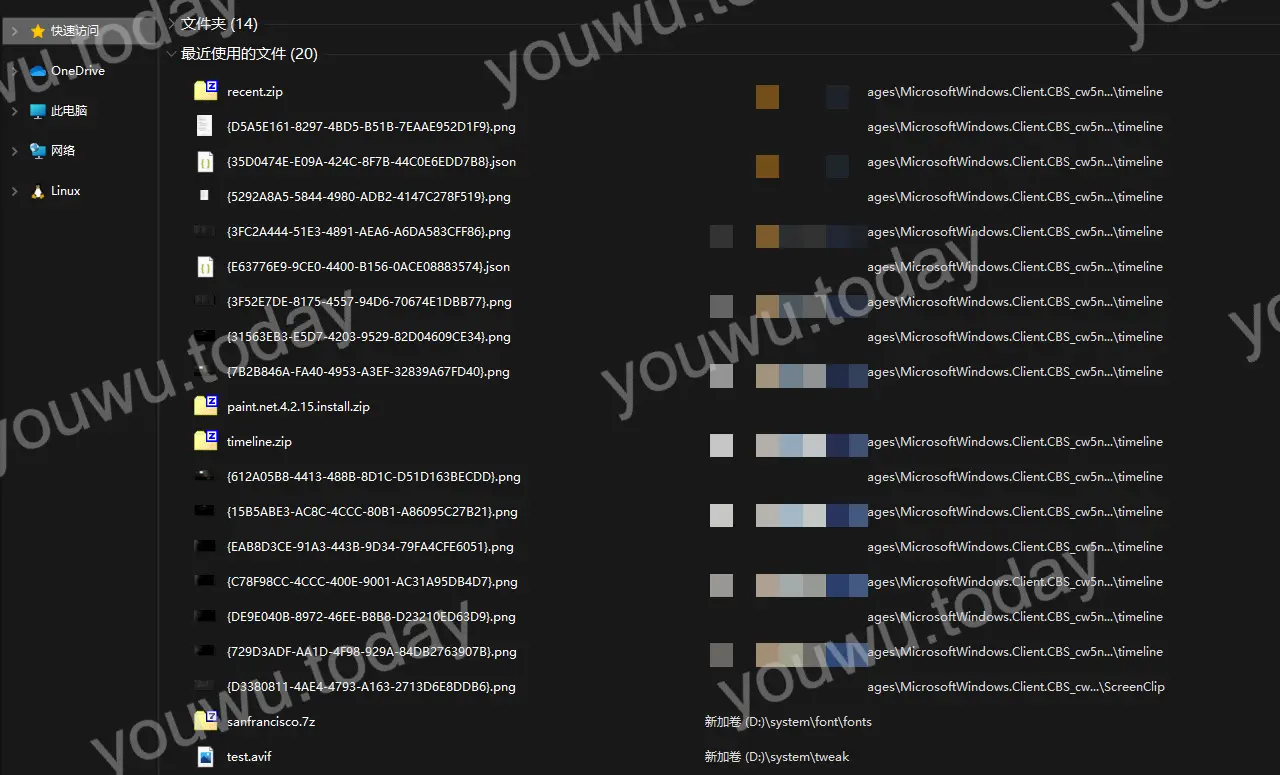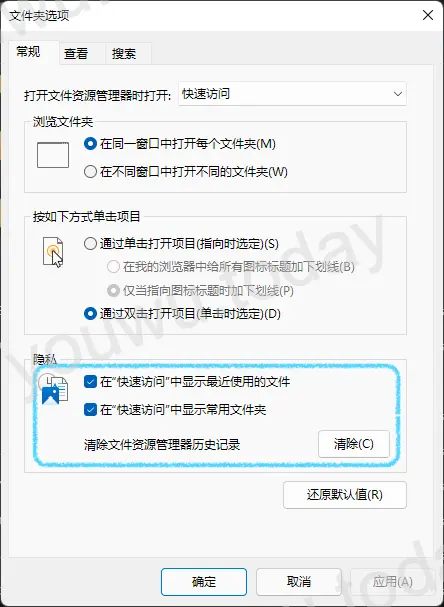- /
- Blog/
- Win10 时间线隐私问题/
Win10 时间线隐私问题
在 windows 操作系统上,win+tab 是用来切换程序到当前界面上的快捷键,不敢说全部 windows 用户都知道,至少是大部分用户,这个快捷方式也被借鉴到 macos 上(第三方小工具)。
从 windows xp 至 win7 的习惯,到了 win10被改变,微软搞了一个非常花哨的时间线,替代了原来大家已经非常熟悉的 win+tab 任务视图,它把一段时间以来访问过的文件操作列出来备选。知不知道,这可极其容易引起尴尬🙈。
平常只是一个人的家用电脑,没有太大问题。
假设,你有一台笔记本电脑,用于平时私人娱乐与工作。当某一天的上午刚上班就有位同事来问一个问题,需要在笔记本上演示。这时你一顿操作,使用win+tab在多个程序间来回切换,好了,正好昨晚你用了这部电脑打开了一些不想让别人知道你打开过的文件,或者浏览过的网站,这些记录就全部尴尬🙈😅的显示在屏幕上了。
为了避免这种尴尬的情况出现,大概有这些方法:
- 再买一部电脑,私人使用与工作使用分开,在私人电脑上想怎么玩就怎么玩
- 如果预算不够,那么,加强自制能力,不要乱逛一些让人不好意思的网站
- 找个第三方程序切换的小工具,替换掉这个时间线
- 如果找不到程序切换的小工具,那么不要使用
win+tab快捷方式 - 如果
win+tab非用不可,要么就是定期清理时间线,要么就干脆升级到 windows 11。
事实证明,『时间线』功能并不是微软所想的那么实用,不然,也不会在 windows 11 中被去掉。
下面,有悟简单介绍如何『清理时间线』。
打开隐私设置
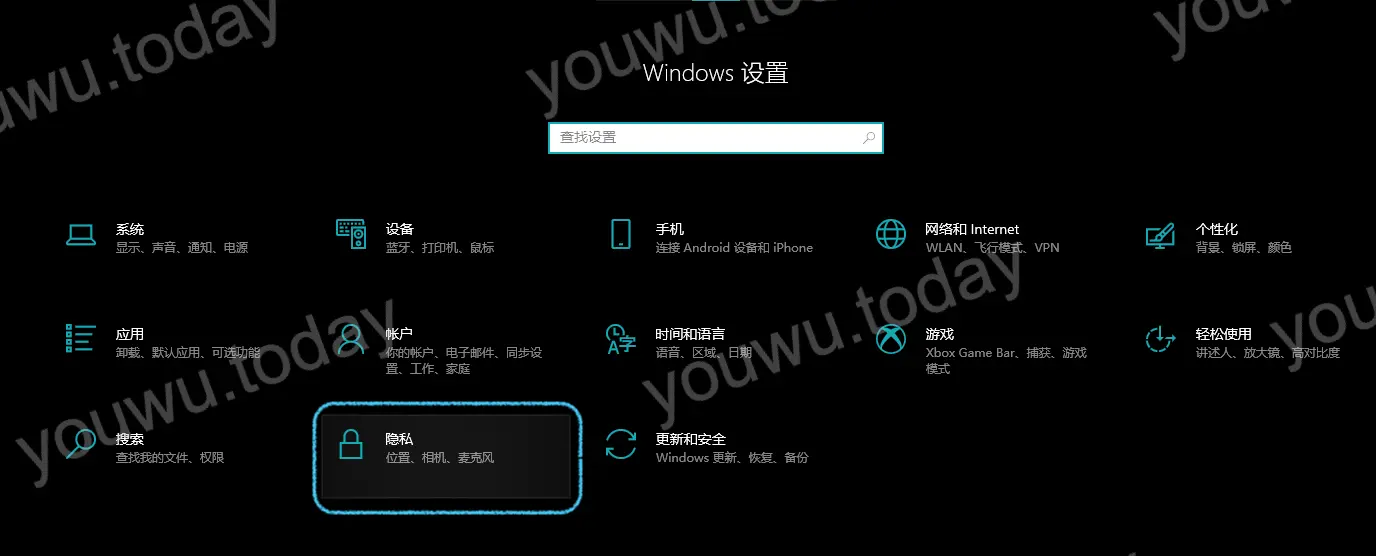
在『活动历史记录』的选项上,确保 在此设备上存储我的活动历史记录 一项没有勾选。还可以使用下面的清除按钮,一次性清理掉已存储的活动历史记录,这个也是目前日常用来清理活动记录的功能。
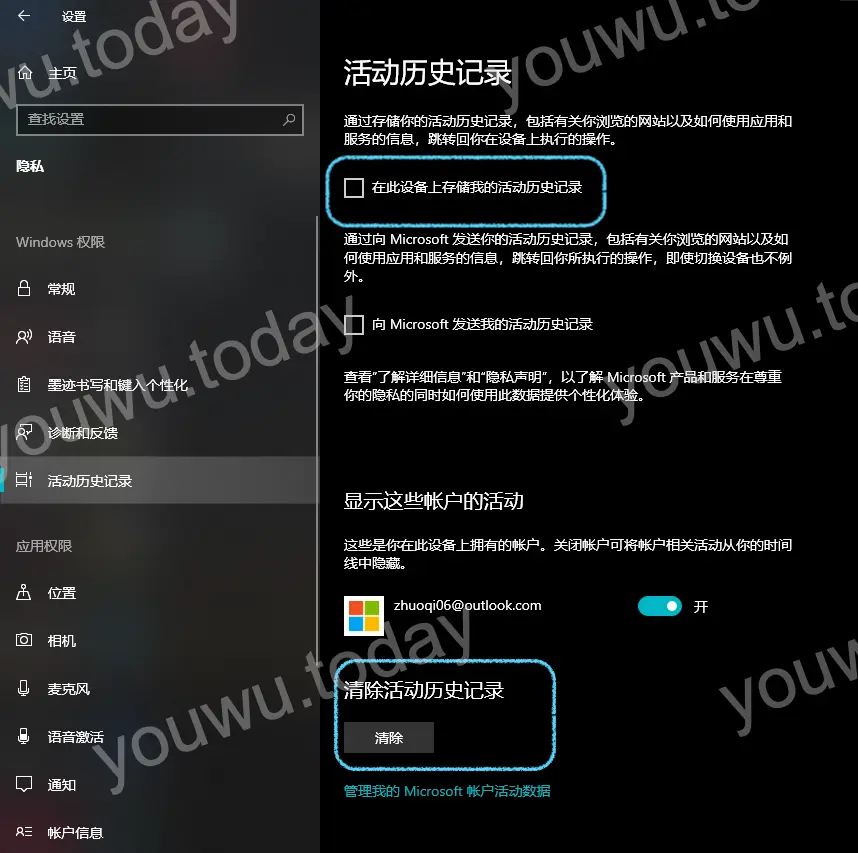
这时再按下 win+tab 看看任务视图效果,干净许多。

顺便地,若你非常介意 windows 自动跟踪应用程序的使用,担心以后个人隐私被记录的话,那么可以关闭掉这些选项,还可以关闭相关广告的设置。微软真是爱💵爱到无孔不入,将广告功能集成到操作系统上。
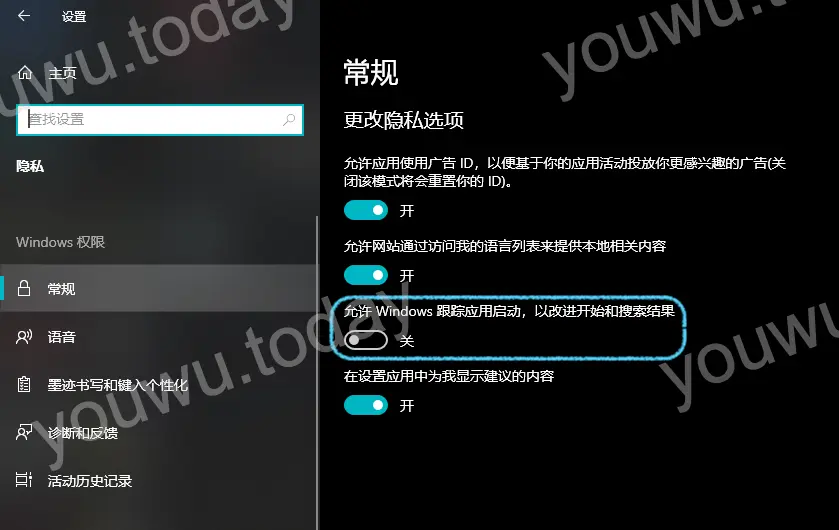
还可以禁止文件管理器上显示 最近访问过的文件记录,对于不想让别人知道你打开过什么文件时,非常有用。(以下两张图片是在 win11 下截取的,因为系统已经升级到 win11)。不勾选 在『快速访问』中显示最近使用的文件、在『快速访问』中显示常用文件夹 ,文件资源管理器上就不会显示了,顺便记得『清理』以往的历史记录。